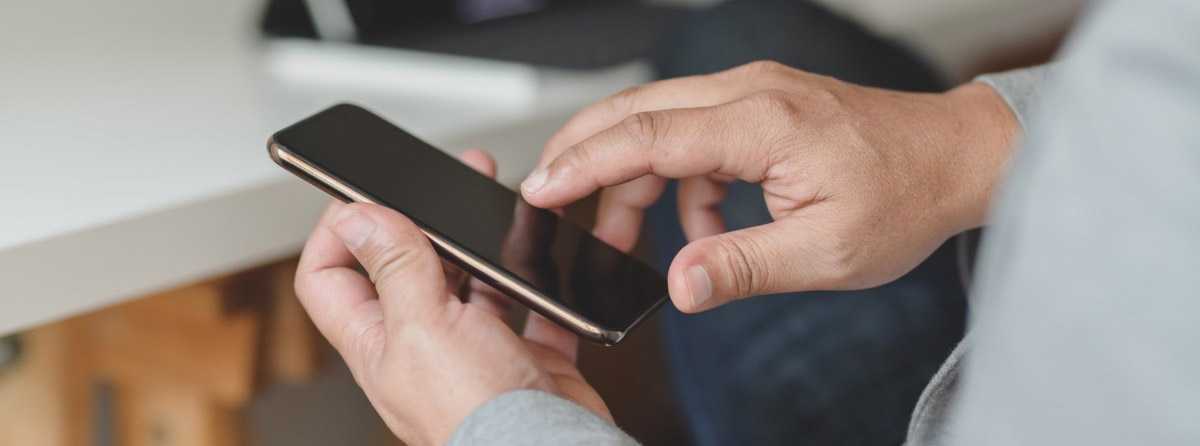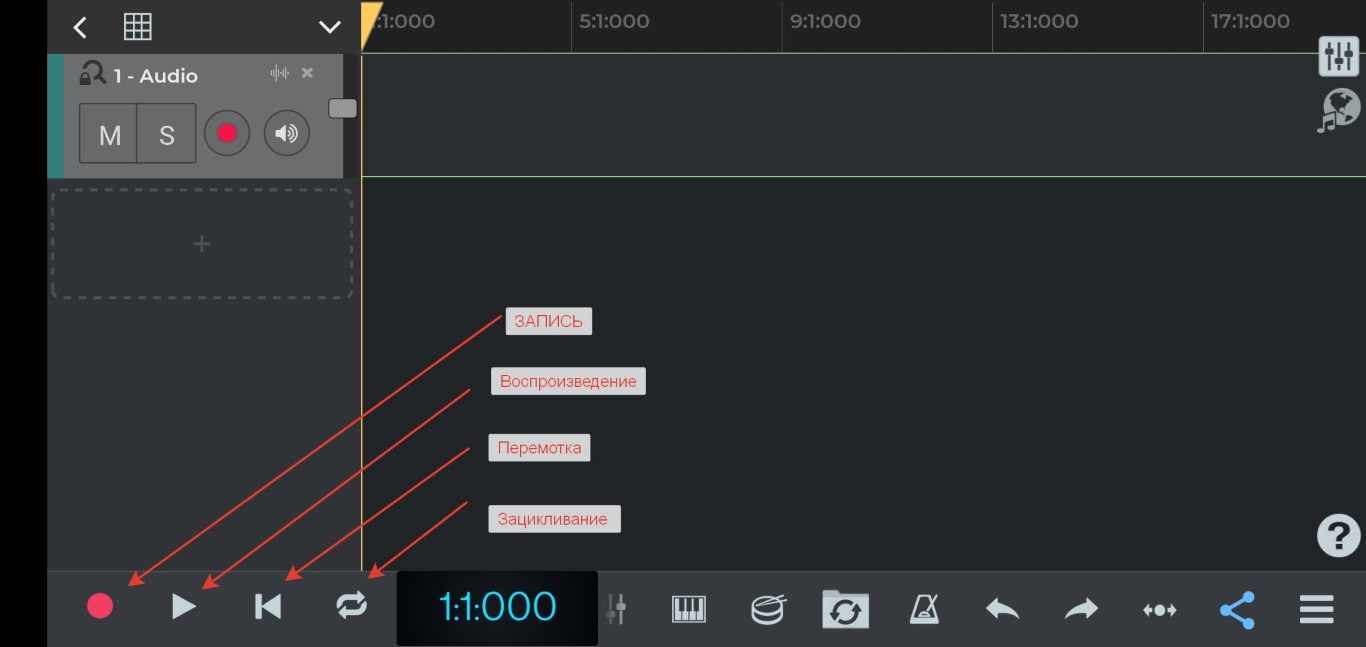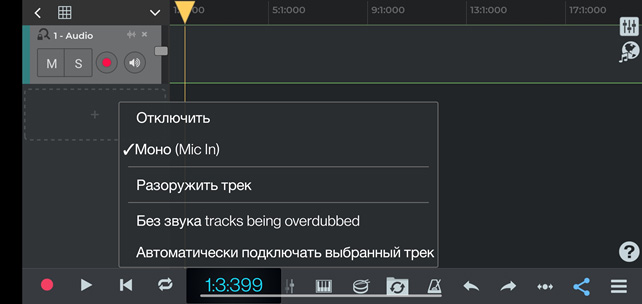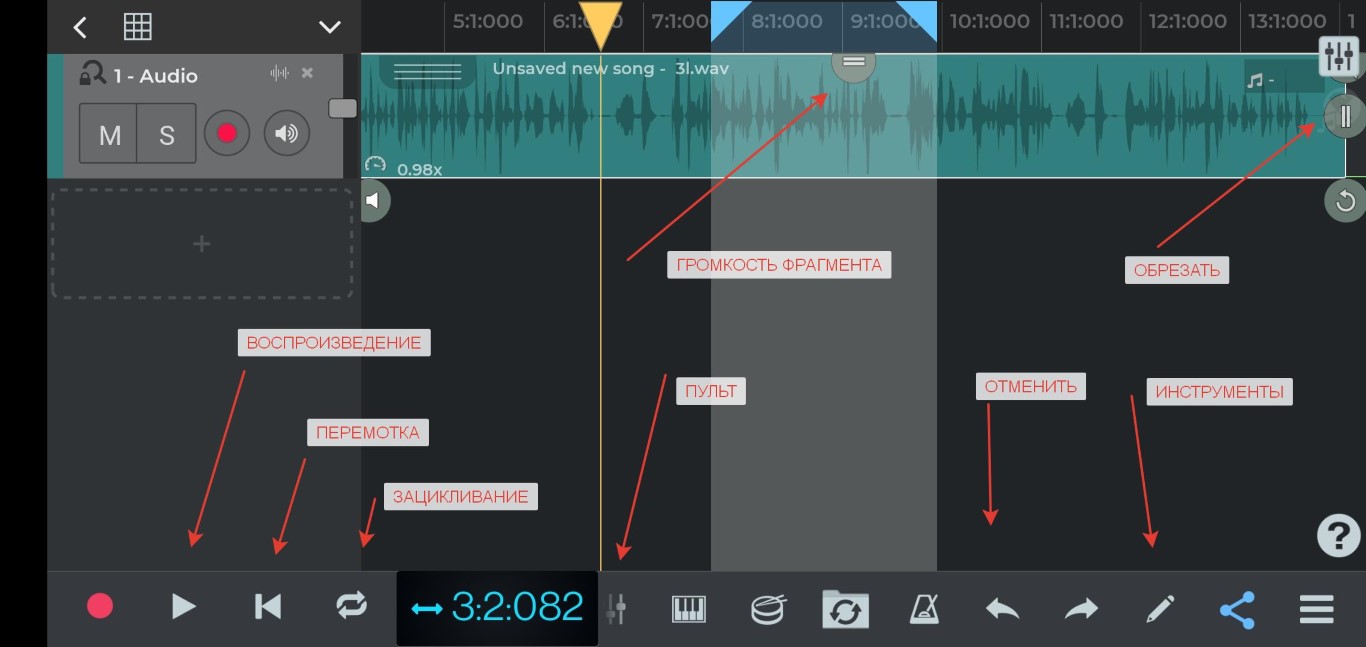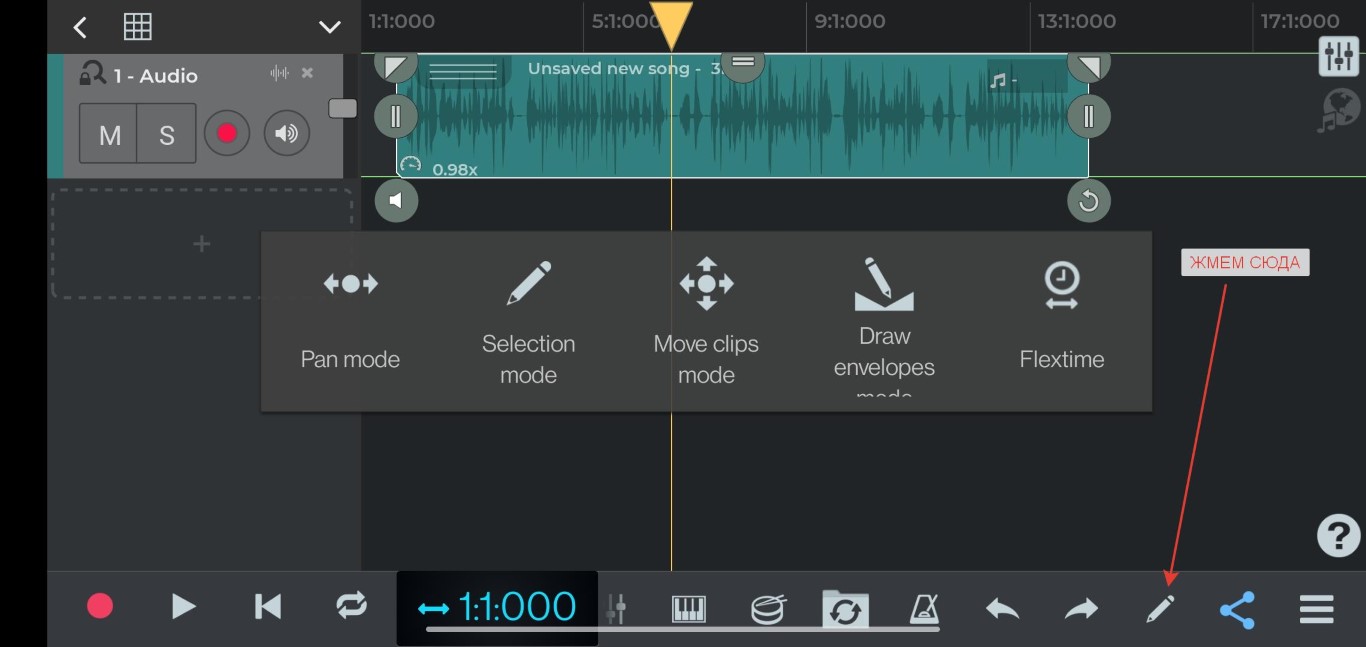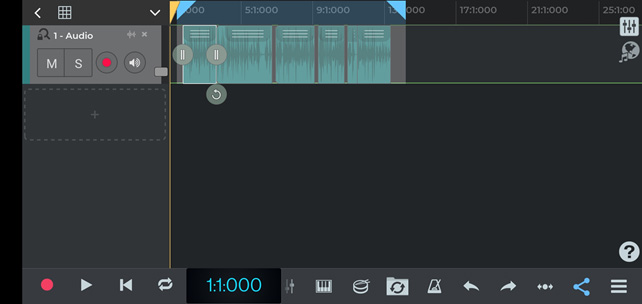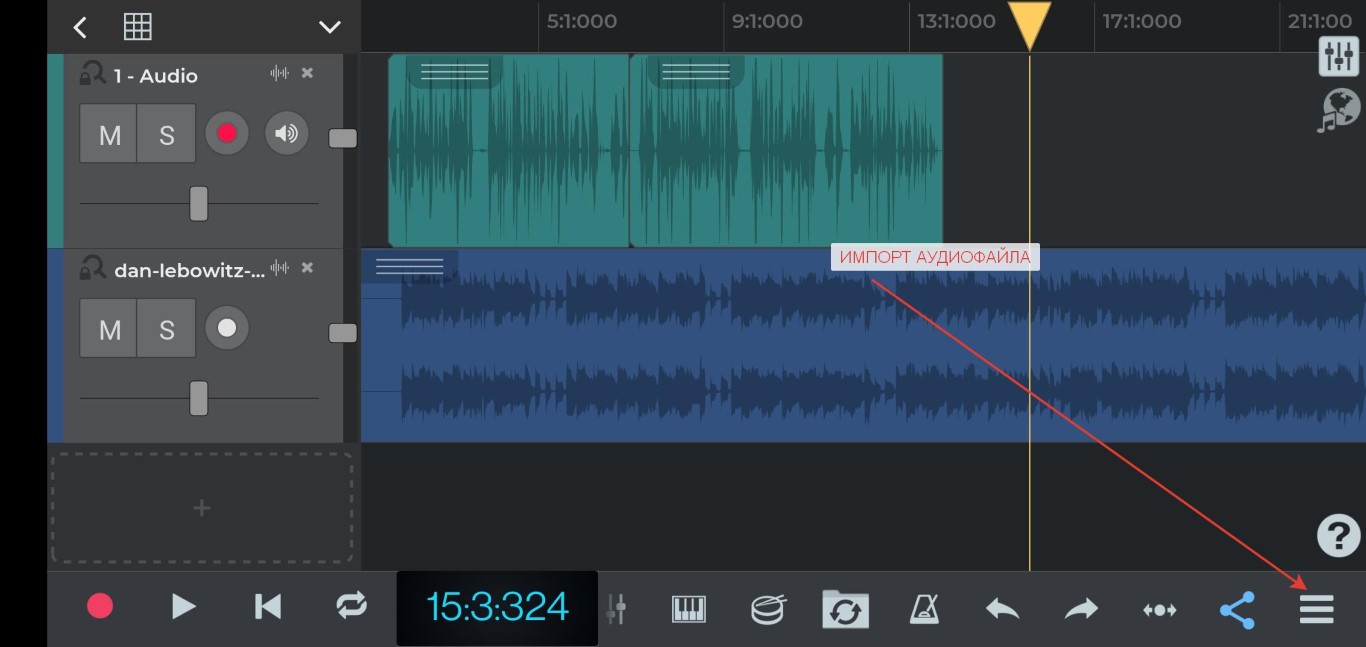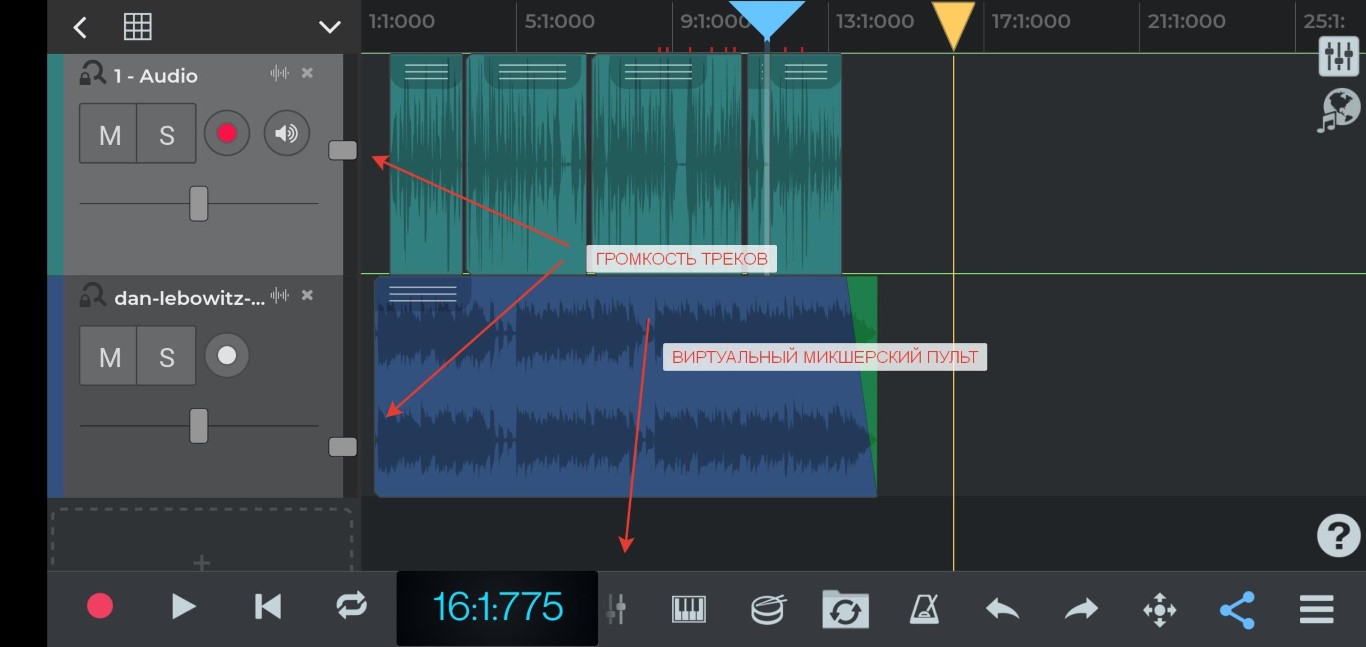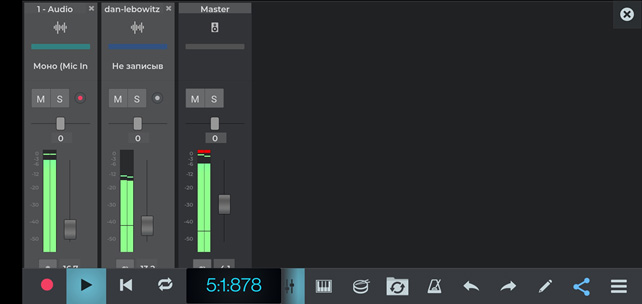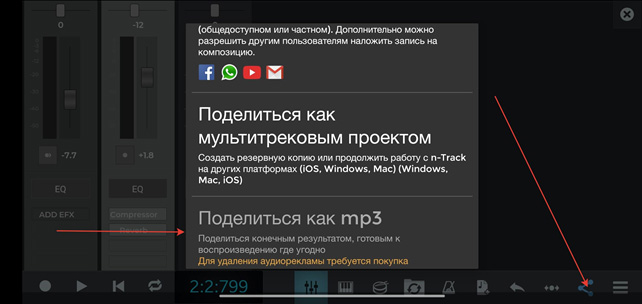Например:
1. Обрезать фрагмент слева (справа): кликнуть по нему – по бокам фрагмента появятся кружочки с линиями, потянуть за них.
2.Подвинуть фрагмент влево -вправо: Вызвать меню с инструментами в нижнем баре, выбрать Move Clips Mode, пальцем подвинуть фрагмент влево-вправо.
3. Разрезать на части, вырезать паузы -Вызвать меню с инструментами в нижнем баре, Выбрать Selection Mode, выделить пальцем на таймлайне вверху участок , который вы хотите вырезать, нажать туда и из выпавшего меню выбрать Вырезать выбранное.
4.Изменить скорость фрагмента (убыстрить, замедлить)– Вызвать меню с инструментами в нижнем баре, выбрать инструмент Flextime, нажать на фрагмент, потянуть за край фрагмента влево-вправо.
5. Плавно ввести (увести ) громкость на границах фрагмента-кликнуть по тему, на верхних углах фрагмента появятся кружочки с треугольником. Потянуть за них.
6. Отменить (вернуть ) действия – стрелочки влево-вправо внизу на баре.
Этого набора редакторов должно хватить для нашей задачи. Я вырезал вздохи и отрезал шумы в начале и в конце. В результате получилась такая картинка.